인스타그램에서 마케팅을 시작하려면, 게시물을 올리는 곳으로만 사용하는 것이 아니라 플랫폼이 제공하는 의사소통 기회를 이해하는 것이 중요합니다. 본 튜토리얼에서는 인스타그램의 메시지 기능에 중점을 두어 여러분이 대중과 효과적으로 소통하고 요청을 관리하며 사용자 경험을 개선할 수 있도록 도와드리겠습니다.
주요 내용
- 인스타그램 메시지 기능을 통해 텍스트 메시지, 음성 메시지, 이미지 전송 등 다양한 의사소통 옵션을 제공합니다.
- 스팸 및 원치 않는 메시지를 적절한 설정으로 필터링하는 것이 중요합니다.
- 중요한 메시지를 주요 폴더에 보관하고 일반 폴더로 이동하여 관리합니다.
메시지 기능에 접근하기
인스타그램의 메시지 기능에 액세스하려면 앱을 열어 오른쪽 상단에 있는 메시지 아이콘을 찾으세요. 이 아이콘은 새 게시물 생성 및 활동 피드 아이콘 옆에 있습니다.
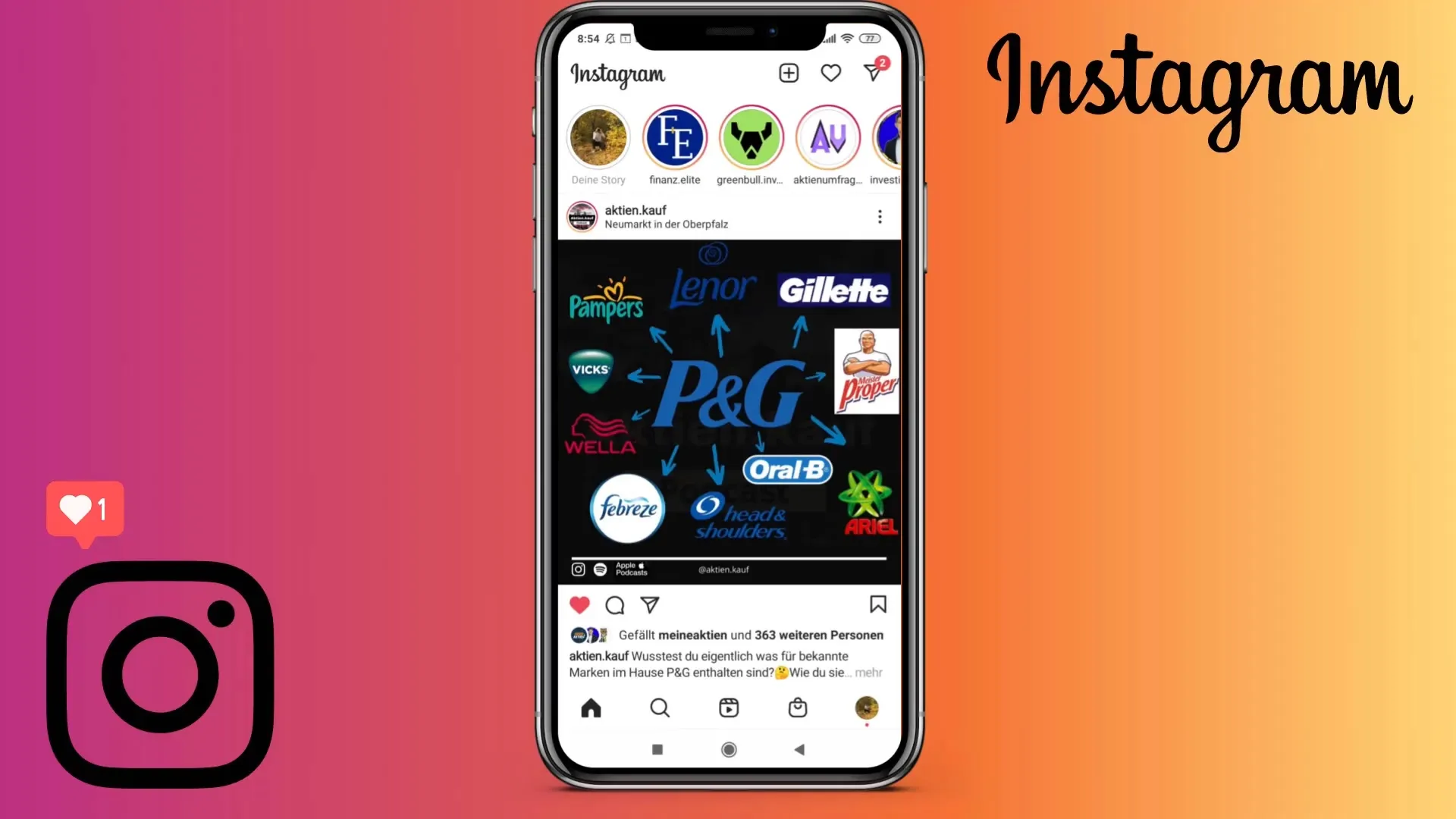
메시지 아이콘을 클릭하면 메시지 영역으로 이동합니다. 여기서 프로필 목록과 빠르게 채팅을 이동할 수 있도록 도와주는 검색 창을 볼 수 있습니다.
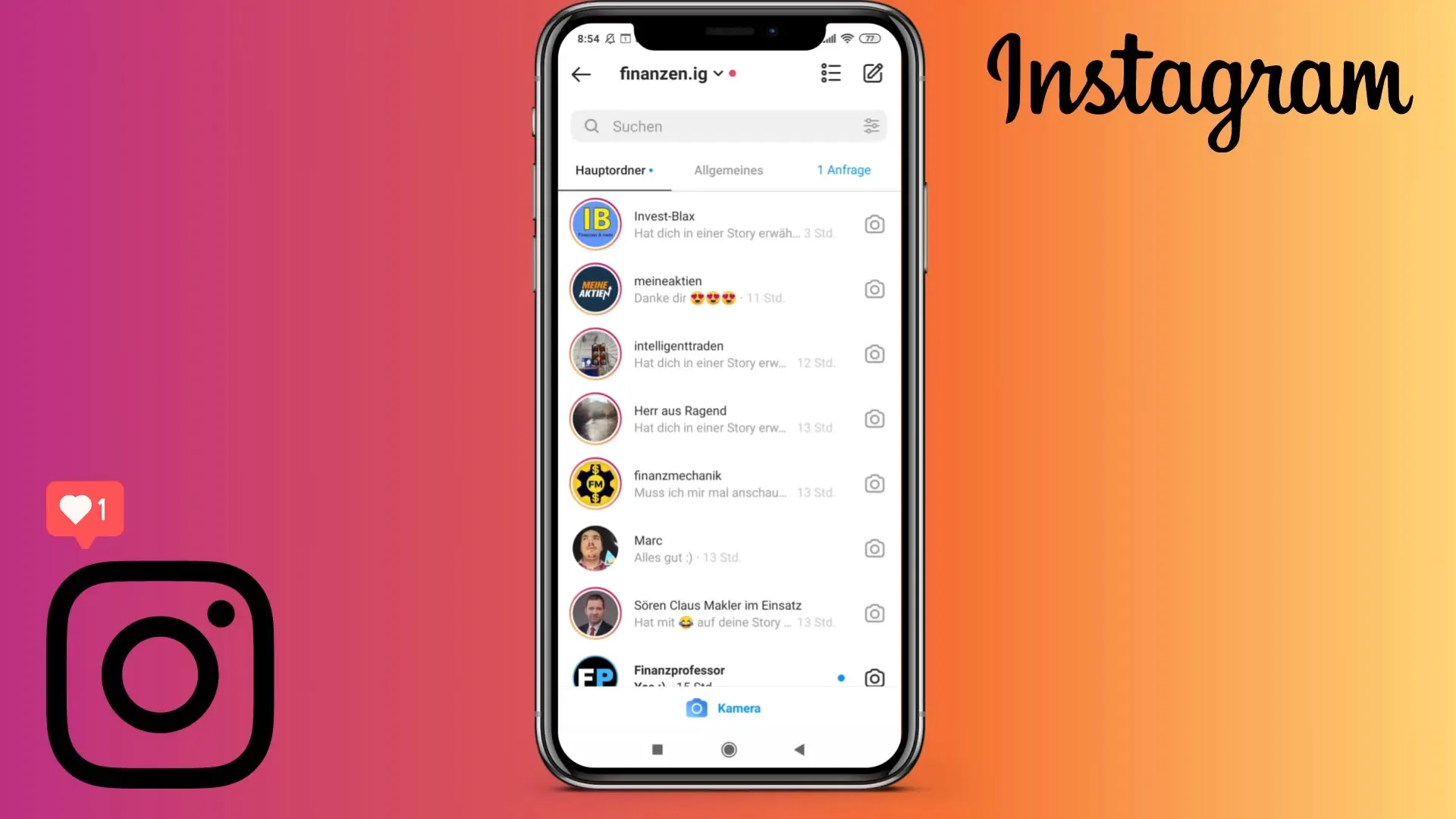
메시지 검색 및 답변
메시지 개요에서 최근 채팅 목록을 확인할 수 있습니다. 최근에 대화했던 사람을 검색하려면 검색 창에 이름을 입력하면 됩니다. 예를 들어, "your money your responsibility"라는 사람을 검색하면 제안 목록에 나타납니다.
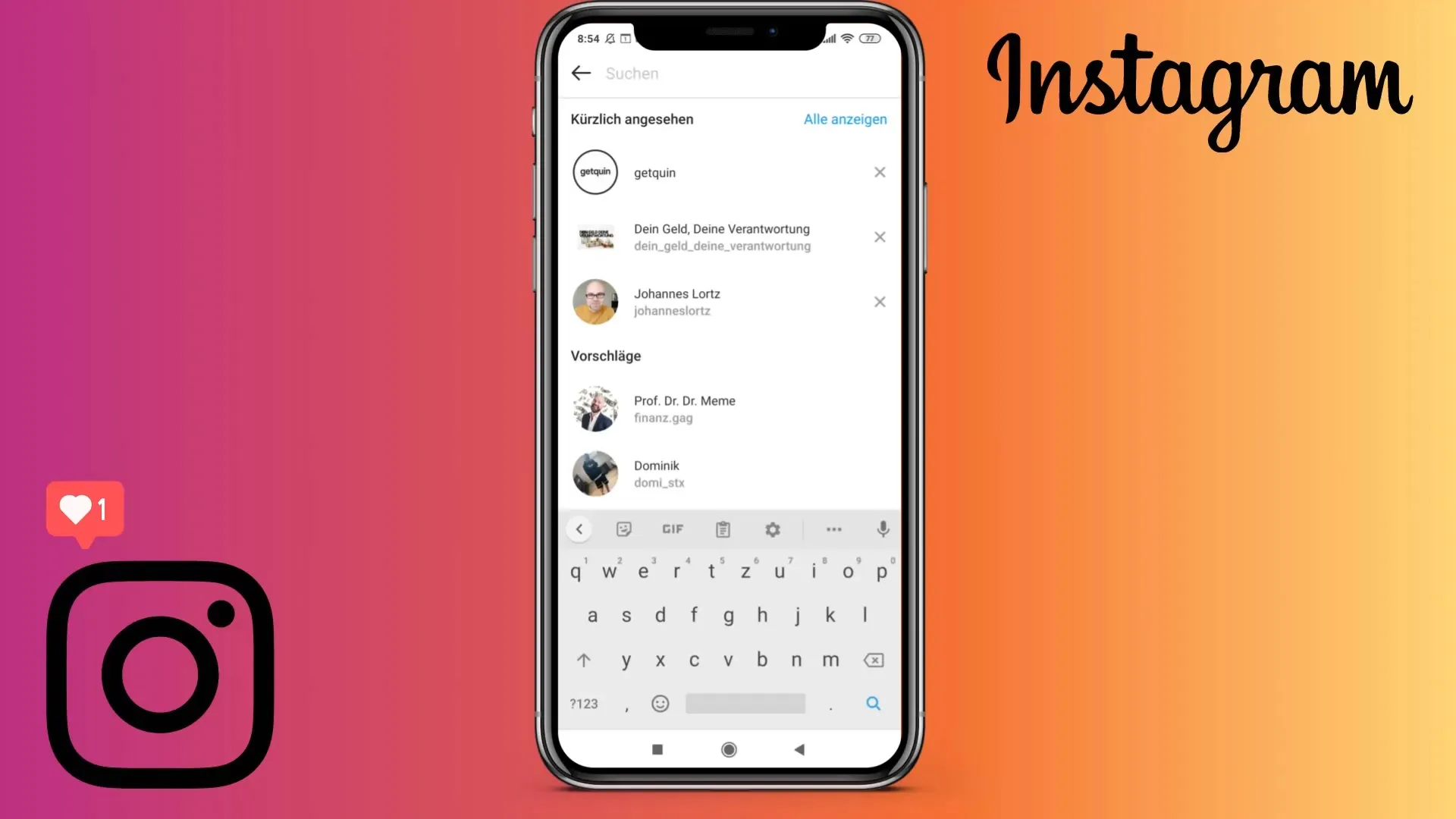
동시에 비활동이었을 수 있는 연락처에 대한 제안도 받을 수 있습니다. 이 기능은 다시 연락을 취하는 데 유용합니다.
폴더 관리
채팅 창을 살펴보면 주요 폴더와 일반 폴더 사이를 이동할 수 있는 옵션이 있음을 알 수 있습니다. 주요 메시지를 주요 폴더에 보관하고 일반 폴더로 이동하여 중요하지 않은 메시지를 관리할 수 있습니다.
메시지를 이동하려면 채팅을 오래 누르고 "일반 통합" 옵션을 선택해야 합니다.
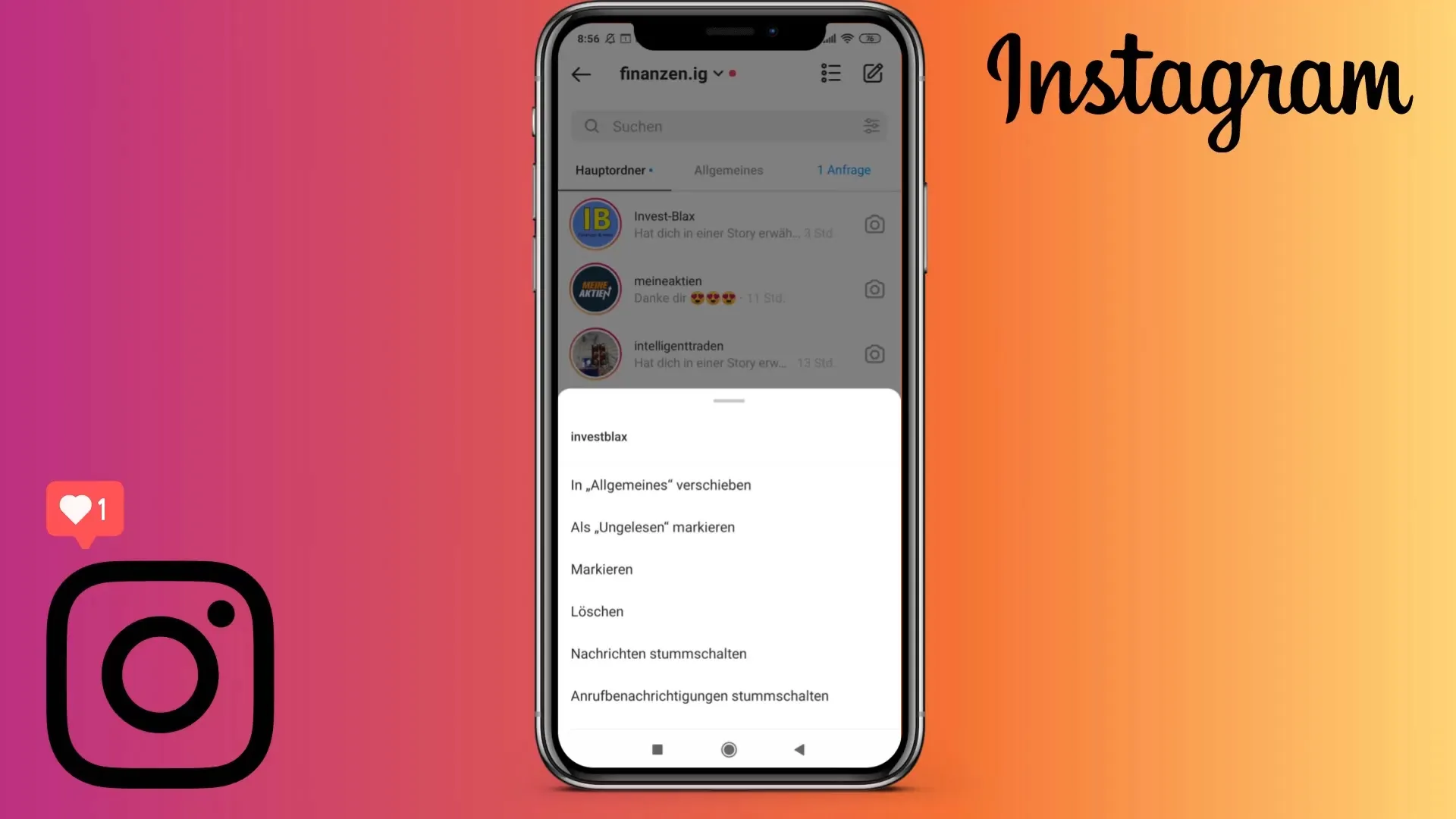
이러한 폴더의 성실한 관리는 중요한 대화를 추적하는 데 도움이 될 수 있습니다.
메시지 보내고 받기
누군가와 소통하려면 해당 채팅을 클릭하면 됩니다. 상단에는 연락처의 프로필 이름과 프로필 이미지가 표시됩니다. 여기에서 비디오 통화 등의 여러 옵션이 제공됩니다. 예를 들어, 자신의 프로필과 대화 중일 때 비디오 아이콘을 클릭하여 비디오 통화를 시작할 수 있습니다.
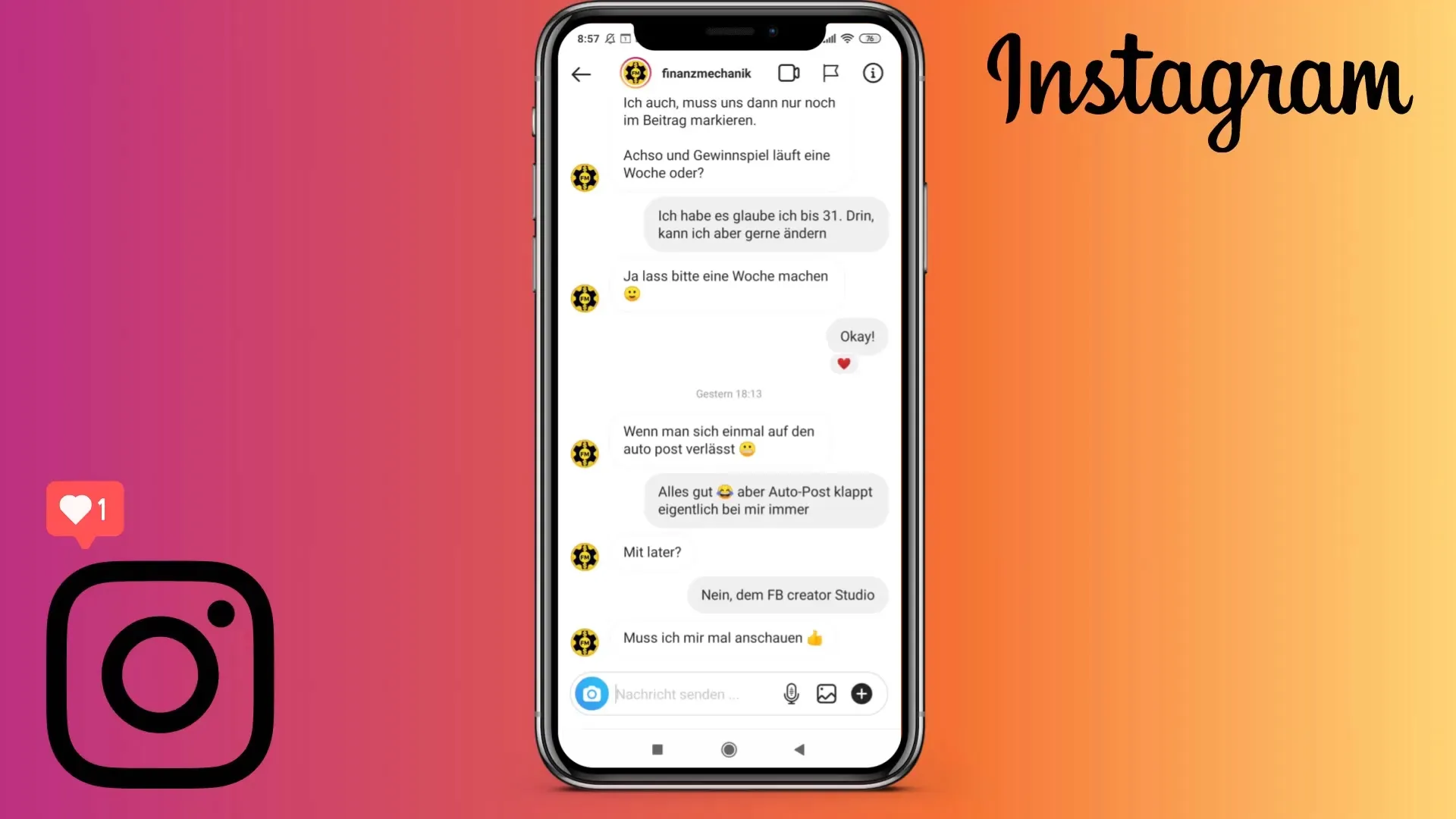
물론 WhatsApp 등 다른 플랫폼에서와 같이 메시지를 보내는 것도 가능합니다. 간단히 메시지를 작성하고 보내세요.
또한 카메라 아이콘을 통해 사진이나 비디오를 전송할 수 있습니다. 이러한 미디어는 Snapchat과 유사하게 한 번만 표시되므로 즉각적인 인상을 공유할 수 있습니다.
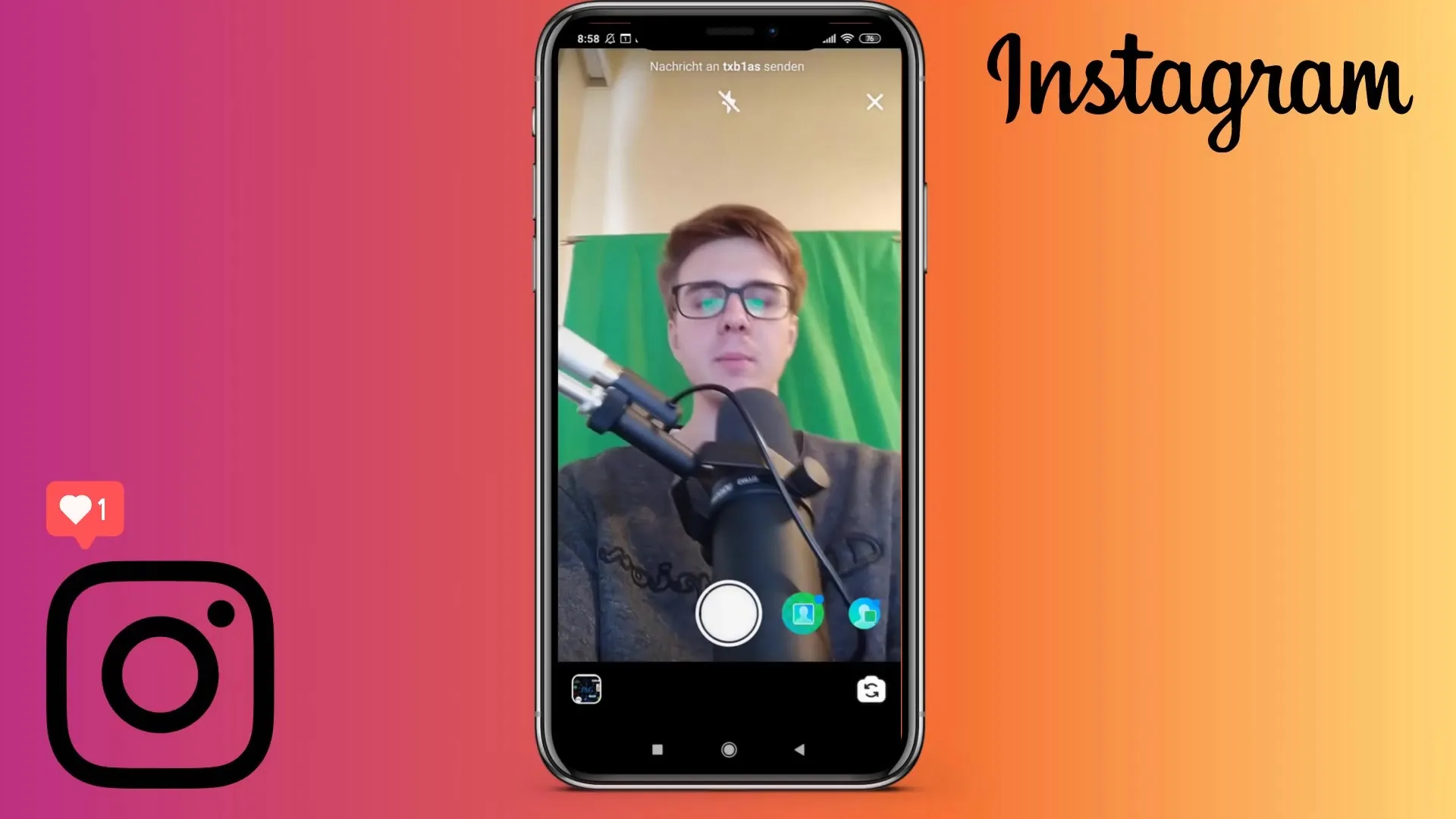
음성 메시지
음성 메시지를 보내는 것은 빠르게 정보를 전달하는 유용한 기능입니다. 메시지를 녹음하려면 마이크 아이콘을 누르고 길게 누른 후 60초로 제한됨을 유의하세요.
손을 뗀 후에 메시지는 즉시 대상에게 보내집니다. 메시지를 취소하고 싶다면 메시지를 길게 누르고 "메시지 취소" 옵션을 선택할 수 있습니다.
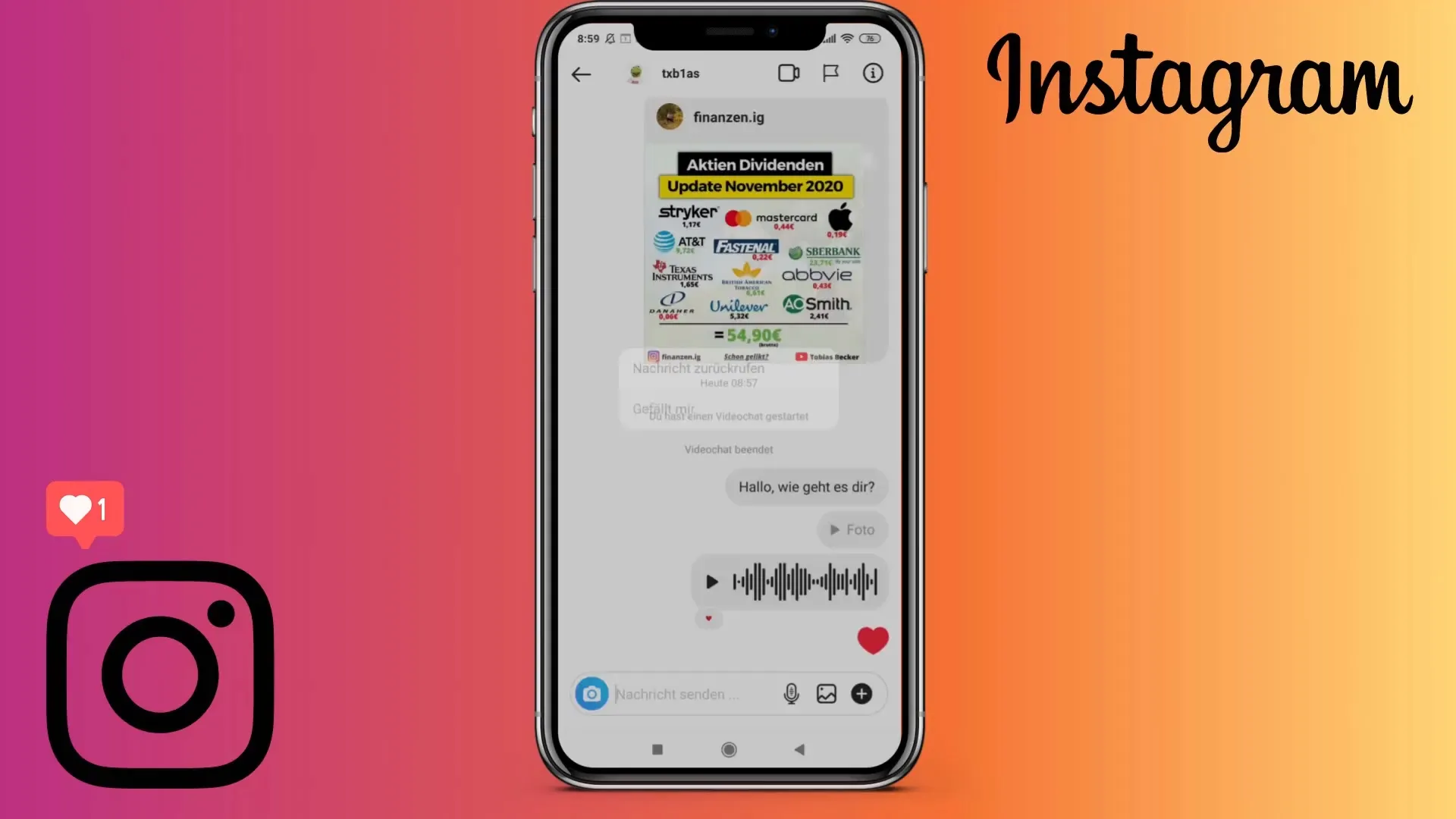
메시지 요청 관리
또 다른 편리한 기능은 요청 관리입니다. 누군가가 당신에게 메시지를 보낼 때, 아직 팔로우하지 않는 사용자가 있을 때 알림을 받습니다. 예를 들어, 팝업을 열고 요청을 볼 때 사용자를 팔로우할지 또는 메시지를 거부할지 결정할 수 있습니다.
이를 통해 메시지 영역을 효과적으로 관리하고 누가 당신에게 직접 메시지를 보낼 수 있는지 결정할 수 있습니다.
요약
이 튜토리얼에서는 Instagram의 메시지 기능을 효율적으로 활용하여 대중과 소통하고 대화를 관리하며 중요한 메시지를 모니터링하는 방법을 배웠습니다. 이러한 지식은 Instagram 마케팅을 더 나은 수준으로 끌어올리는 데 특히 유용합니다.
자주 묻는 질문들
어떻게 메시지를 되돌릴 수 있나요?보낸 메시지를 길게 누르고 "메시지 되돌리기" 옵션을 선택하여 메시지를 되돌릴 수 있습니다.
음성 메시지를 얼마나 녹음할 수 있나요?음성 메시지의 최대 녹음 시간은 60초입니다.
중요한 채팅을 어떻게 정리할 수 있나요?중요한 채팅을 메인 폴더와 일반 폴더 간에 이동하여 관리할 수 있습니다.
메시지 기능으로 사진을 보낼 수 있나요?네, 각각 한 번씩만 표시되는 사진 및 비디오를 메시지 기능을 통해 보낼 수 있습니다.


